O que é
A ferramenta Perfil de Acesso é responsável pela liberação de acesso dos usuários as funções e operações do sistema. É através dela que determina os perfis de usuários que sua empresa possui e que permissões os usuários com este perfil terá no sistema.
Atenção: após habilitar ou desabilitar alguma permissão é necessário sair e entrar novamente no sistema para que sejam validadas as alterações.
Permissão necessária
É necessário ter a permissão “1.02 – Perfis de acessos” habilitada no perfil de acesso do módulo ADM.
Como fazer
1. Na lupa de busca, pesquise por “Perfil de Acesso (ADM)”;

2. Será apresentada uma tela indicando todos os perfis cadastrados na empresa, clique em um deles para visualizar as permissões;
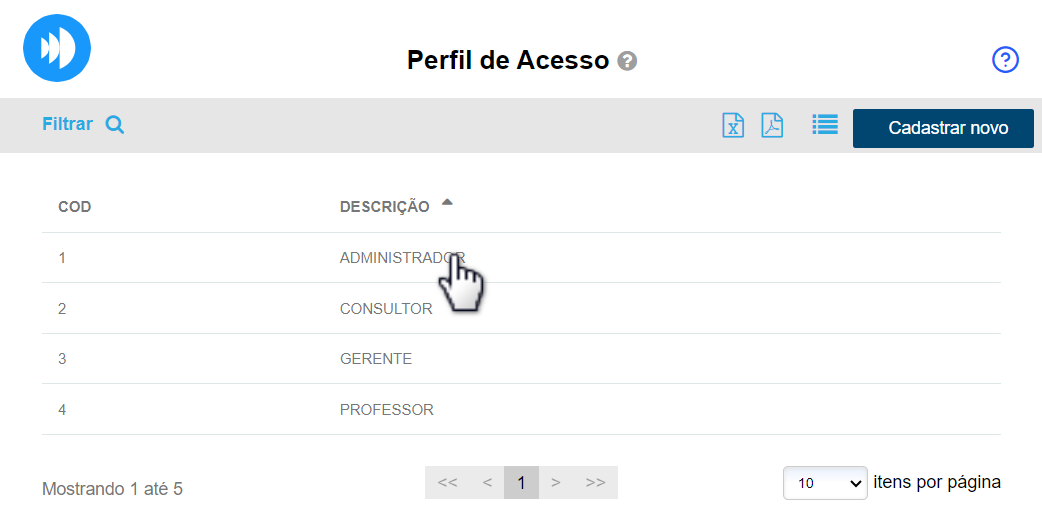
3. As permissões são agrupadas por módulo específico, desta forma, para ter acesso a cada uma, é necessário clicar nos tópicos referentes a cada módulo;
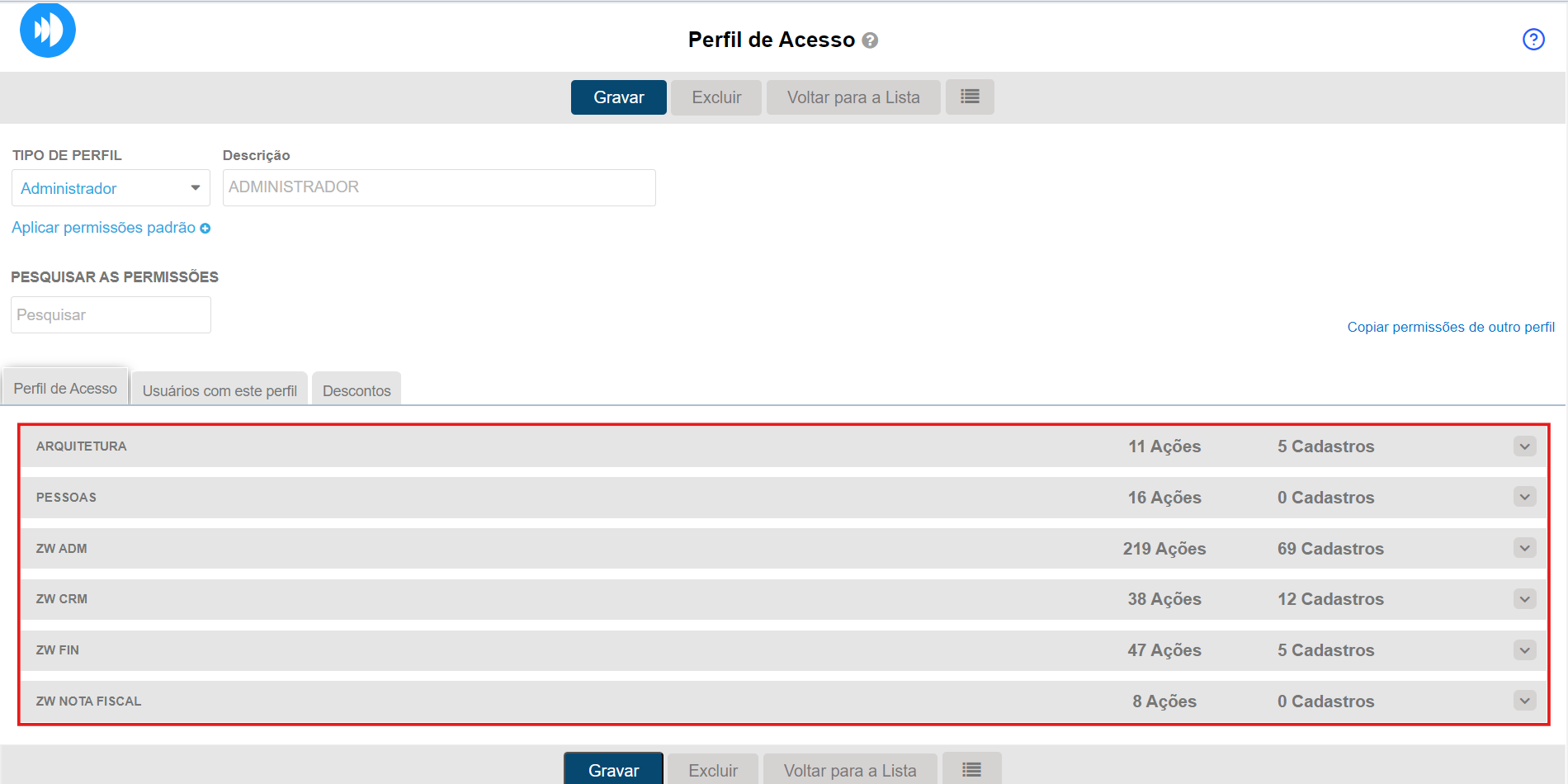
4. Além da divisão por módulos, as permissões também são separadas por dois comportamentos no sistema, “Cadastros” e “Ações”, e estes comportamentos possuem formas de liberação diferente. Entenda a seguir:

Cadastros: neste grupo além de habilitar a permissão (marcando o checkbox a sua frente) é necessário definir qual o tipo de liberação ficará disponível para o usuário;
- Alterar: selecionando esta opção o sistema irá permitir o usuário apenas editar os dados da ferramenta;
- Consultar: selecionando esta opção, o sistema irá permitir o usuário apenas visualizar os dados da ferramenta;
- Excluir: selecionando esta opção, o sistema irá permitir o usuário apenas remover os dados da ferramenta, ou o seu cadastro;
- Incluir: selecionando esta opção o sistema irá permitir que o usuário faça novos cadastros na ferramenta;
- Incluir e Consultar: selecionando esta opção o sistema irá permitir que o usuário além de visualizar os cadastros da ferramenta, possa fazer a inclusão de novos cadastros;
- Relatório: selecionando esta opção o sistema irá permitir que o usuário gere relatórios da ferramenta;
- Total: selecionando esta opção o sistema irá permitir o usuário realizar todas as funções anteriores;
- Total (Sem Excluir): selecionando esta opção o sistema irá permitir o usuário realizar todas as funções anteriores, exceto a função excluir.
Ações: neste grupo, para habilitar as permissões basta marcar o checkbox a sua frente e desmarcar para desabilitar.
Arquitetura
Cadastros
1.01 – Logs: ao habilitar esta permissão, o usuário terá acesso ao histórico de operações realizadas em qualquer ferramenta do sistema;
1.02 – Perfis de acessos: o objetivo desta permissão é liberar cadastros e alterações na ferramenta “Perfil de Acesso“, responsável por todas as permissões dos módulos “ADM“, “CRM“, “Financeiro“, “Nota Fiscal” e “Agenda Studio“;
1.03 – Usuários: habilitando esta permissão o usuário poderá visualizar, cadastrar e editar outros usuários;
1.05 – Locais de acesso: esta permissão é direcionada para cadastro e configuração do local de acesso (registro do equipamento de catraca no sistema);
1.11 – Gerador de Consultas: esta permissão é direcionada para uma variedade de relatórios que são extraídos no Game of Results.
Ações
1.08 – Permissão para alterar a senha de outro usuário através do cadastro de usuário: habilitando esta permissão, o usuário poderá editar a senha de acesso ao sistema de outros colaboradores através do cadastro de usuário;
1.12 – Permissão para ativar o BI – Importação: habilitando esta permissão, o usuário poderá ativar o indicador de importação no Business Intelligence do módulo ADM e desta forma validar os clientes que ainda não foram verificados após a importação de dados no processo de implantação;
1.13 – Permissão para verificar Clientes Ativos: habilitando esta permissão, o usuário terá acesso a função “Verificar” no perfil do cliente no módulo ADM, desta forma, consegue definir os clientes que estão com os dados validados após a importação de dados no processo de implantação;
1.14 – Permitir cadastrar mais de uma digital para os clientes, com autenticação: habilitando esta permissão, o usuário poderá cadastrar mais de uma digital para o acesso de alunos com autenticação;
1.15 – Servidor Facial: habilitando esta permissão, o usuário poderá acessar o cadastro de servidor facial (destinada apenas para usuário Pacto);
1.16 – Importação de Clientes: habilitando esta permissão, o usuário poderá importar cadastro de clientes pelo importador (destinada apenas para usuário Pacto);
1.17 – Importação de Produtos: habilitando esta permissão, o usuário poderá importar cadastro de produtos pelo importador (destinada apenas para usuário Pacto);
1.18 – Importação de Colaborador: habilitando esta permissão, o usuário poderá importar cadastro de colaborador pelo importador (destinada apenas para usuário Pacto);
1.19 – Importação de Fornecedor: habilitando esta permissão, o usuário poderá importar cadastro de fornecedor pelo importador (destinada apenas para usuário Pacto);
1.20 – Importação de Contas Financeiro: habilitando esta permissão, o usuário poderá importar cadastro de contas financeiras pelo importador (destinada apenas para usuário Pacto);
1.21 – Importação de Aluno nas Turmas: habilitando esta permissão, o usuário poderá importar o cadastro de Aluno em Turmas (destinada apenas para usuário Pacto);
1.22 – Importação de Turmas: habilitando esta permissão, o usuário poderá importar o cadastro de Turmas do sistema antigo para a Pacto (destinada apenas para usuário Pacto);
4.20 – Permitir acesso ao Gestão de Transações: esta permissão permite visualizar o histórico de envio das cobranças online realizadas e também permite estornar valores no momento do cancelamento do contrato.
PESSOAS
Ações
13.00 – Ver aba Contratos: marque esta opção se desejar que os usuários com este perfil tenham acesso à aba de Contratos na nova tela do cliente. Com esta opção desmarcada, essa aba não será apresentada para o usuário;
13.01 – Ver aba Avaliação Física: marque esta opção se desejar que os usuários com este perfil tenham acesso à aba de Avaliação Física na nova tela do cliente. Com esta opção desmarcada, essa aba não será apresentada para o usuário;
13.02 – Ver aba Acessos: marque esta opção se desejar que os usuários com este perfil tenham acesso à aba de Acessos na nova tela do cliente. Com esta opção desmarcada, essa aba não será apresentada para o usuário;
13.03 – Ver aba Documentos: marque esta opção se desejar que os usuários com este perfil tenham acesso à aba de Documentos na nova tela do cliente. Com esta opção desmarcada, essa aba não será apresentada para o usuário;
13.04 – Ver aba Financeiro: marque esta opção se desejar que os usuários com este perfil tenham acesso à aba de Financeiro na nova tela do cliente. Com esta opção desmarcada, essa aba não será apresentada para o usuário;
13.05 – Ver aba Graduação: marque esta opção se desejar que os usuários com este perfil tenham acesso à aba de Graduação na nova tela do cliente. Com esta opção desmarcada, essa aba não será apresentada para o usuário;
13.06 – Ver aba PactoPay: marque esta opção se desejar que os usuários com este perfil tenham acesso à aba do PactoPay na nova tela do cliente. Com esta opção desmarcada, essa aba não será apresentada para o usuário;
13.07 – Ver aba Produtos: marque esta opção se desejar que os usuários com este perfil tenham acesso à aba de Produtos na nova tela do cliente. Com esta opção desmarcada, essa aba não será apresentada para o usuário;
13.08 – Ver aba Treino: marque esta opção se desejar que os usuários com este perfil tenham acesso à aba de Treino na nova tela do cliente. Com esta opção desmarcada, essa aba não será apresentada para o usuário;
13.09 – Ver aba CRM: marque esta opção se desejar que os usuários com este perfil tenham acesso à aba do CRM na nova tela do cliente. Com esta opção desmarcada, essa aba não será apresentada para o usuário;
13.10 – Ver aba Nota Fiscal: marque esta opção para que o usuário possa acessar a aba de nota fiscal na tela do cliente;
13.11 – Cadastrar documentos: marque esta opção se desejar que os usuários com este perfil cadastrem um documento na aba “Documentos” no bloco “Geral” na nova tela do cliente;
Observação: para o cadastro de atestados, há uma permissão específica, denominada “2.49 – Lançar atestado de aptidão física no cadastro do aluno“.
13.12 – Excluir documentos: marque esta opção se desejar que os usuários com este perfil possam excluir um documento na aba “Documentos” no bloco “Geral” na nova tela do cliente;
Observação: para excluir atestados, há uma permissão específica, denominada “2.50 – Excluir atestado de aptidão física no cadastro do aluno“.
13.13 – Ver informações pessoais dentro do card principal: marque esta opção se desejar que os usuários com este perfil possam visualizar as informações de dados pessoais, dados do plano, vínculos e informações de créditos do aluno. Com esta opção desmarcada, essas informações não serão apresentadas para o usuário;
13.14 – Ver Avisos: marque esta opção se desejar que os usuários com este perfil possam visualizar os avisos lançados na tela do cliente. Com esta opção desmarcada, essa informação não será apresentada para o usuário;
13.15 – Visualizar CPF no resultado da busca de alunos: marque esta opção se desejar que os usuários com este perfil possam visualizar o CPF e demais informações do aluno na lupa de busca. Com esta opção desmarcada, o usuário terá acesso apenas às demais informações, excluindo o CPF.
13.16 – Ver as pendências do cliente pela lista de últimos acessos: marque esta opção se desejar que os usuários com este perfil possam visualizar as pendências do cliente pela lista de últimos acessos. Essa lista está disponível na nova tela inicial do sistema e no ícone de pessoa em qualquer tela do sistema (canto superior direito).
13.17 – Permitir atualização manual de contratos não assinados: marque esta opção se desejar que usuários com esse perfil possam realizar o processamento de contratos não assinados dos alunos, permitindo a alteração dos dados do aluno antes de concluir a assinatura.
ZW ADM
Cadastros
2.01 – Categoria de clientes: habilitando esta permissão o usuário poderá visualizar a lista das Categorias de Clientes cadastradas no seu banco, além de pode cadastrar novas, editar as existentes ou excluí-las;
2.02 – Cidades: habilitando esta permissão o usuário poderá visualizar a lista das cidades cadastradas no seu banco, além de pode cadastrar novas, editar as existentes ou excluí-las;
2.03 – Classificações: habilitando esta permissão o usuário poderá visualizar a lista das cidades cadastradas no seu banco, além de poder cadastrar novas, editar as existentes ou excluí-las;
2.04 – Clientes: habilitando esta permissão o usuário terá acesso ao cadastro de clientes no banco da empresa, podendo cadastrar novos e editar os dados dos existentes e também terá acesso ao relatório de clientes;
2.05 – Classificação de clientes: habilitando esta permissão, o usuário poderá incluir uma classificação no cadastros dos clientes;
2.06 – Grupo de clientes: habilitando esta permissão, o usuário terá acesso ao cadastro de Grupo de clientes, podendo cadastrar novos, editar os existente ou excluí-los;
2.07 – Colaboradores: habilitando esta permissão, o usuário terá acesso ao cadastro de colaborador, podendo cadastrar novos, editar os existente ou excluí-los;
2.08 – Configuração do sistema: habilitando esta permissão, o usuário terá acesso a todas as configurações da engrenagem do módulo ADM;
2.09 – Emails: habilitando esta permissão, o usuário poderá configurar e-mail da empresa que ficará responsável pelo disparo de envio de mensagens;
2.10 – Empresa: habilitando esta permissão o usuário terá acesso a todas as configurações do cadastro da empresa no módulo ADM;
2.11 – Endereço: habilitando esta permissão, o usuário poderá realizar o cadastro de endereço no perfil dos clientes e colaboradores;
2.12 – Grupo familiar: habilitando esta permissão, o sistema irá permitir cadastrar um Grupo do tipo família;
2.13 – Grau de Instrução: habilitando esta permissão, o usuário poderá operar na ferramenta Grau de Instrução;
2.14 – Grupos: habilitando esta permissão, o sistema irá permitir cadastro de Grupos, para aplicação de desconto;
2.17 – Países: habilitando esta permissão, o sistema irá permitir cadastro de países, para vincular ao cadastros de algumas ferramentas;
2.18 – Parentesco: habilitando esta permissão, o sistema irá permitir cadastro de grão de parentesco;
2.19 – Perguntas: habilitando esta permissão, o sistema irá permitir cadastrar perguntas para questionários de BV e NPS;
2.20 – Perguntas de clientes: habilitando esta permissão, o usuário poderá visualizar as perguntas do BV no fluxo de negociação;
2.21 – Pessoa: habilitando esta permissão, o usuário poderá realizar o cadastro de pessoas;
2.22 – Profissões: habilitando esta permissão, poderá cadastrar tipos de profissões para vincular no cadastro de pessoas;
2.23 – Questionários: habilitando esta permissão, poderá cadastrar questionários de BV e NPS;
2.24 – Questionários de clientes: habilitando esta permissão, o usuário poderá visualizar e o questionário BV no fluxo de negociação;
2.25 – Perguntas de questionários: habilitando esta permissão, o usuário poderá vincular uma pergunta cadastrada, a um cadastro de questionário;
2.26 – Respostas de perguntas: habilitando esta permissão, o usuário poderá responder as perguntas do BV no fluxo de negociação;
2.27 – Resposta de perguntas dadas pelos clientes: habilitando esta permissão, o usuário poderá visualizar as respostas dos questionários de NPS;
2.28 – Telefones: habilitando esta permissão, o usuário poderá adicionar número de telefone no cadastros de pessoas;
2.29 – Vínculos de cliente e de colaborador: habilitando esta permissão, o usuário poderá adicionar, editar ou excluir vínculos entre clientes e colaboradores;
2.30 – Visualizar valor CAC no contrato na página do cliente: habilitando esta permissão, o usuário poderá visualizar os dados de CAC e LTV na linha do tempo do contrato dos clientes;
2.36 – Lançar observação para o cliente: habilitando esta permissão, o usuário poderá adicionar informações no campo observações no perfil do cliente no módulo ADM;
2.68 Gestão de Remessas: com esta permissão habilitada o usuário, poderá visualizar e operar no Gestão de Remessas;
3.01 – Contratos: habilitando esta permissão, o usuário poderá realizar lançamento de contratos no fluxo de negociação;
3.02 – Configurações do Convênio de Desconto: habilitando esta permissão, o usuário poderá visualizar as configurações dos convênios de desconto cadastrados no sistema;
3.03 – Convênios de desconto: habilitando esta permissão, o usuário poderá cadastrar convênios de desconto, para aplicar na negociação de contrato;
3.04 – Justificativas de operação: habilitando esta permissão, o usuário poderá cadastrar justificativas de operações de contrato;
3.05 – Movimentações de produto: habilitando esta permissão, o usuário poderá consultar os produtos movimentados (vendidos);
4.01 – Diária: habilitando esta permissão, o usuário poderá efetuar a venda de diária para os clientes;
4.04 – Convênios de cobrança: habilitando esta permissão, o usuário poderá adicionar, visualizar e editar Convênio de cobrança;
4.06 – Formas de pagamento: habilitando esta permissão, o usuário poderá visualizar, editar e cadastrar formas de pagamento;
4.07 – Movimentos de pagamento: habilitando esta permissão, o usuário poderá visualizar todos os pagamentos efetuados na empresa;
4.08 – Movimentos de parcela: habilitando esta permissão, o usuário poderá visualizar todas as parcelas de contrato independente da quitação;
4.09 – Tipos de remessa: habilitando esta permissão, o usuário poderá cadastrar, editar e visualizar os tipos de remessas configurados no sistema;
4.10 – Tipos de retornos: habilitando esta permissão, o usuário poderá cadastrar, editar e visualizar o tipo de retorno configurados no sistema;
4.11 – Vendas avulsas: habilitando esta permissão, o usuário poderá operar na ferramenta Venda avulsa;
Observação: para estornar o recibo e necessário ter a permissão “4.12” habilitada. Caso não tenha a permissão habilitada o sistema somente permitirar estorno de vendas que não tiverem recibo informado no sistema.
4.12 – Estornar recibo: habilitando esta permissão, o usuário poderá realizar o estorno de recibos de pagamento, tanto do cliente quanto do colaborador;
4.13 – Estornar contrato: habilitando esta permissão, o usuário poderá estornar o contrato dos clientes;
Observação: para estornar contratos com recibo e necessário ter as permissões “3.19“, “4.12” habilitadas.
Atenção: para estornar as cobranças relacionadas ao contrato é necessário ter a permissão “4.20” habilitada.
4.15 – Operadoras de cartão: habilitando esta permissão o usuário poderá visualizar, cadastrar e editar, operadora de cartão;
4.42 – Informar data no estorno de recibo: habilitando esta operação, o usuário poderá alterar a data de estorno do recibo;
5.01 – Ambiente: habilitando esta permissão, o usuário poderá visualizar, cadastrar e editar ambientes;
5.02 – Categorias de produto: habilitando esta permissão, o usuário poderá operar na ferramenta categoria de produto;
5.03 – Condições de pagamento: habilitando esta permissão, o usuário poderá operar na ferramenta condição de pagamento;
5.04 – Desconto: habilitando esta permissão, o usuário poderá operar na ferramenta Desconto, associada aos descontos predefinidos aplicados a venda de produto;
5.05 – Horários: habilitando esta permissão, o usuário poderá realizar operações na ferramenta Horário;
5.06 – Modalidades: habilitando esta permissão, o usuário poderá realizar operações na ferramenta Modalidade;
5.07 – Níveis de turma: habilitando esta permissão, o usuário poderá realizar operações na ferramenta Nível turma;
5.08 – Pacotes: habilitando esta permissão, o usuário poderá realizar operações na ferramenta Pacote;
5.09 – Planos: habilitando esta permissão, o usuário poderá realizar operações na ferramenta Plano;
5.10 – Produtos: habilitando esta permissão, o usuário poderá realizar operações na ferramenta Produto;
5.11 – Modelos de contrato e recibo: habilitando esta permissão, o usuário poderá realizar operações na ferramenta Modelo de contrato e nas ações das configurações de Recibo do sistema;
5.12 – Turmas: habilitando esta permissão, o usuário poderá realizar operações na ferramenta Turma;
5.16 – Tipos de plano: habilitando esta permissão, o usuário poderá realizar operações na ferramenta Tipo plano;
5.17 – Tipo de modalidade: habilitando esta permissão, o usuário pode realizar operações na ferramenta Tipo de modalidade;
5.18 – Orçamento Turmas: habilitando esta permissão, o usuário poderá realizar o cadastro de orçamentos de turma;
5.61 – Convite Aula Experimental: habilitando esta permissão, será apresentado ao usuário a opção de adicionar um aluno em um convite de aula experimental;
5.62 – Campanha Cupom Desconto: habilitando esta permissão, o usuário poderá realizar operações na ferramenta Campanha cupom desconto;
5.63 – Índice Financeiro para Reajuste Preços: habilitando esta permissão, o usuário poderá realizar operações na ferramenta Índice Financeiro para Reajuste Preços;
5.66 – Cadastro de brinde: habilitando esta permissão, o usuário poderá realizar operações na ferramenta Brinde do Clube de Vantagens;
5.70 – Cadastro de campanha pontuação: habilitando esta permissão, o usuário poderá adicionar campanhas do Clube de Vantagens ao sistema;
5.71 – Cadastro de item campanha: habilitando esta permissão, o usuário poderá configurar o cadastro de campanhas do Clube de Vantagens, adicionando a pontuação de cada categoria desta campanha;
5.73 – Cadastro de autorização de cobrança cliente: habilitando esta permissão, o usuário poderá adicionar formas de cobrança, como cartão de crédito, no cadastro do cliente.
Ações
1.07 – Liberar acesso de clientes, bloqueados, com autenticação: habilitando esta permissão o usuário poderá liberar o acesso de clientes com autenticação, caso o mesmo esteja bloqueado;
1.09 – Consultar autorização de acesso em grupo empresarial: habilitando esta permissão, o usuário poderá visualizar as autorizações de acesso em grupo empresarial;
1.10 – Autorização de acesso em grupo empresarial: habilitando esta permissão, o usuário poderá realizar o cadastro de autorização de acesso em grupo empresarial;
10.05 – Ordenar fila de espera turma: ao habilitar esta permissão, o usuário poderá trocar a posição do aluno ou reordená-la na fila de espera de turmas, oferecendo mais flexibilidade no gerenciamento da ordem.;
10.06 – Excluir Token GoGood: ao habilitar esta permissão, o usuário poderá remover o Token GoGood do perfil do cliente no sistema;
10.07 – Consultar parcelas de todas as empresas: habilitando esta permissão , o usuário consegue consultar as parcelas de outras unidades da rede;
10.08 – Consultar relatório de frequência de turmas: ao habilitar esta permissão, o usuário poderá consultar o relatório de frequência de turmas;
10.09 – Permitir cadastrar solicitação de compras: ao habilitar esta permissão, o usuário poderá cadastrar uma solicitação de compra no sistema;
10.10 – Permitir aprovar ou negar solicitação de compras: ao habilitar esta permissão, o usuário poderá aprovar ou negar uma solicitação de compra no sistema;
10.11 – Fila de espera turma: ao habilitar esta permissão, o usuário poderá adicionar alunos na fila de espera de turmas;
10.12 – Imposto padrão para produtos: ao habilitar esta permissão, o usuário terá acesso a ferramenta de imposto onde será possível configurar o imposto padrão para os produtos;
10.13 – Relatório de Gogood por Período: ao habilitar esta permissão, o usuário poderá acessar e gerar o relatório da Gogood;
10.14 – Permite remover assinatura de documentos PAR-Q: ao habilitar esta permissão, o usuário poderá remover a assinatura de documentos Par-Q;
10.15 – Relatório de SMD por Período: ao habilitar esta permissão, o usuário poderá acessar o relatório SMD;
12.01 – Compras: habilitando esta permissão, o usuário poderá registrar compras de produtos de estoque;
12.02 – Cancelar Compra: habilitando esta permissão, o usuário poderá cancelar compras de produtos de estoque;
12.03 – Balanço: habilitando esta permissão, o usuário poderá registrar balanço dos produtos de estoque;
12.04 – Cancelar um balanço: habilitando esta permissão, o usuário poderá cancelar o registro de balanço dos produtos de estoque;
12.05 – Cardex: habilitando esta permissão, o usuário poderá gerar relatórios na ferramenta Cardex;
12.06 – Configuração produto Estoque: habilitando esta permissão, o usuário poderá ativar o controle de estoque dos produtos através da ferramenta Configurar produto estoque;
12.07 – Alterar a situação do produto (ativo ou cancelado) ao controle de estoque: habilitando esta permissão, o usuário poderá alterar a situação do produto de estoque no sistema;
12.08 – Relatório posição do estoque: habilitando esta permissão, o usuário terá acesso ao relatório Posição de Estoque;
12.09 – Autorizar/negar compras: habilitando esta permissão, o usuário pode autorizar ou negar pedido de compra, quando utilizar o recurso de ordem de compra;
2.31 – Lançar ou atualizar mensagem para a catraca: habilitando esta permissão, o usuário pode lançar ou alterar a mensagem para a catraca;
2.32 – Lançar aviso ao consultor a partir da tela de informações de cliente: habilitando esta permissão, o usuário poderá cadastrar um aviso na tela do cliente, para que os consultores possam visualizar posteriormente;
2.33 – Lançar aviso médico a partir da tela de informações de cliente: habilitando esta permissão, o usuário poderá cadastrar um aviso médico na tela do cliente;
2.34 – Lançar objetivo do aluno na academia: habilitando esta permissão, o usuário poderá lançar objetivo do aluno a partir da tela de informações de cliente;
2.37 – Excluir visitantes após data de cadastro: habilitando esta permissão, o usuário poderá remover cadastro de visitante do sistema, após a data de registro dele;
2.38 – Lançar descontos em vendas avulsas: habilitando esta permissão, o usuário poderá aplicar desconto manual ou predefinido a venda de produto através do Venda Avulsa;
2.39 – Alterar a data de registro da venda: habilitando esta permissão, o usuário poderá mudar a data da operação ao realizar uma venda de produto ou serviço;
2.40 – Acessar o Social Mailing: habilitando esta permissão, o usuário poderá visualizar as informações sobre a ferramenta de comunicação Social Mailing;
2.41 – Alterar a data de vencimento de parcelas: habilitando esta permissão, o usuário poderá mudar a data de vencimento das parcelas de contratos;
2.42 – Alterar o saldo da conta corrente (cancelar débito ou devolver crédito) do aluno: habilitando esta permissão, o usuário poderá alterar, cancelar débito ou devolver crédito do saldo da conta do aluno quando necessário;
2.43 – Visualizar Business Intelligence: habilitando esta permissão, o usuário poderá acessar e visualizar os relatórios do Business Intelligence;
2.44 – Visualizar ou operar o Caixa em aberto: habilitando esta permissão, o usuário poderá visualizar e realizar operações de recebimento de parcelas do caixa em aberto;
2.46 – Lançar desconto em produto de Venda de Diária: habilitando esta permissão, o usuário poderá incluir desconto na venda de diárias;
2.47 – Realizar venda de produto para grupo específico: habilitando esta permissão, o usuário poderá realizar a venda de produtos para grupos de pessoas específicas cadastradas no sistema;
2.48 – Estornar venda de produto em aberto lançado coletivamente: habilitando esta permissão, o usuário poderá realizar o estorno dos produtos em aberto que foram lançados coletivamente;
2.49 – Lançar atestado de aptidão física no cadastro do aluno: habilitando esta permissão, o usuário poderá realizar o lançamento do atestado de aptidão física no cadastro do aluno;
2.50 – Excluir atestado de aptidão física no cadastro do aluno: habilitando esta permissão, o usuário poderá excluir o lançamento do atestado de aptidão física no cadastro do aluno;
2.51 – Lançar Free Pass: habilitando esta permissão, o usuário poderá lançar freepass para os clientes;
2.52 – Transferir alunos de uma unidade para outra: habilitando esta permissão, o usuário poderá realizar a transferência de alunos para outras unidades da empresa, desde que sejam banco unificado;
Observação: caso a permissão “2.85 – Transferir clientes com contrato ativo” esteja desabilitada somente os clientes inativos serão transferidos.
2.53 – Fechar negociação em um fechamento de venda de contrato: habilitando esta permissão, o usuário poderá concluir uma negociação de contrato;
2.54 – Enviar mensagens via sms para colaborador através do chat social mailing: habilitando esta permissão, o usuário poderá enviar mensagens de texto sms para os colaboradores da empresa através do social mailing;
2.55 – Tamanho de Armário: habilitando esta permissão, o usuário poderá cadastrar, visualizar e editar o tamanho dos armários disponibilizados na empresa;
2.56 – Alugar Armário: habilitando esta permissão, o usuário poderá alugar os armários cadastrados e disponíveis;
2.57 – Administrar Armários: habilitando esta permissão, o usuário poderá visualizar informações sobre os aluguéis de armários;
2.58 – Alterar Vigência Armário: habilitando esta permissão, o usuário poderá alterar a vigência de um armário;
2.59 – Alterar número de matrícula do cliente: habilitando esta permissão, o usuário poderá alterar o número de matrícula do cliente;
2.60 – Alterar a data de lançamento da parcela em Gestão de Personal: habilitando esta permissão, o usuário poderá alterar a data de lançamento da parcela do personal, através da Gestão de Personal;
2.61 – Acessar Game Of Results: habilitando esta permissão, o usuário terá acesso aos relatórios do Game of Results;
2.62 – Sorteio: habilitando esta permissão, o usuário terá acesso ao recurso de Sorteio, para realizar sorteios aos alunos;
2.63 – Apresentar o total de clientes na consulta de clientes: habilitando esta permissão, o usuário poderá visualizar a informação do total de clientes cadastrados no sistema;
2.64 – Permitir desmarcar aula fora da tolerância da turma: habilitando esta permissão, o usuário poderá desmarcar algum aluno que esteja agendado em uma turma e esteja fora da tolerância configurada no cadastro da turma;
2.65 – Alterar data do boletim de visita: habilitando esta permissão, o usuário poderá alterar a data de lançamento do boletim de vista do aluno;
2.66 – Alterar renovação automática do contrato: habilitando esta permissão, o usuário poderá alterar a renovação automática configurado no plano do aluno;
2.67 – Alterar data de lançamento da Diária: habilitando esta permissão, o usuário poderá alterar a data de lançamento da diária lançada ao aluno;
2.69 Permite Fechar e Receber Contrato: habilitando esta permissão, o usuário poderá realizar a finalização e o recebimento da venda de um contrato;
2.70 – Permite marcar e repor aula no passado: habilitando esta permissão, o usuário poderá marcar e repor aulas em períodos anteriores à data da operação;
2.71 – Permite alterar consultor BV: habilitando esta permissão, o usuário poderá alterar o consultor que realizou a inclusão do BV;
2.72 – Permite alterar professor através da tela de turma: habilitando esta permissão, o usuário poderá alterar o professor através da tela de turma;
2.73 – Permite visualizar a configuração ‘Permitir o lançamento de contratos com planos iguais desconsiderando os 30 minutos’: habilitando esta permissão, o usuário poderá visualizar a configuração de “Permitir o lançamento de contratos com planos iguais desconsiderando os 30 minutos” localizada na configurações da engrenagem do módulo ADM;
2.74 – Permite passar para tela de conferir negociação sem informar dados do cartão: habilitando esta permissão, o usuário poderá realizar a negociação de um contrato, sem a necessidade de informar uma autorização de cobrança;
2.75 – Operações Coletivas: habilitando esta permissão, o usuário poderá realizar o lançamento de operações coletivas para vários alunos ao mesmo tempo;
2.76 – Permite alterar IdVindi nos dados do cliente: habilitando esta permissão, o usuário poderá alterar o IdVindi no cadastro do cliente;
2.77 – Excluir mensagem da catraca: habilitando esta permissão, o usuário poderá realizar a exclusão de mensagens lançadas para a catraca, no perfil do aluno;
2.78 – Módulo PactoPay: habilitando esta permissão, o usuário terá acesso ao módulo PactoPay;
2.80 – Permitir finalizar venda rápida sem autorização de cobrança: habilitando esta permissão, o usuário poderá finalizar uma venda rápida sem preencher os dados do cartão, possibilitando receber em outras formas de pagamento;
2.81 – Visualizar Gestão de Negativações: habilitando esta permissão, o usuário terá acesso a ferramenta Gestão de Negativações;
2.82 – Negativar/Liberar parcelas na Gestão de Negativações: habilitando esta permissão, o usuário poderá negativar ou liberar parcelas junto ao SPC, através da ferramenta Gestão de Negativações;
2.83 – Alterar renovação automática do produto: habilitando essa permissão, o usuário poderá alterar a data de renovação automática de um produto;
2.84 – Lançar afastamento para clientes que são dependentes: habilitando essa permissão, o usuário poderá registrar operações de afastamento, como férias e atestados, para contratos de clientes com planos dependentes;
2.85 – Transferir clientes com contrato ativo: habilitando essa permissão, é possível transferir clientes com contratos ativos entre empresas, desde que sejam banco unificado;
Observação: para que esta permissão funcione, é necessário que a permissão “2.52 – Transferir alunos de uma unidade para outra” também esteja habilitada.
2.86 – Permitir criar/editar e excluir avisos internos: habilitando esta permissão o usuário pode criar, editar e excluir os avisos no mural de avisos da nova tela inicial do sistema. Com esta permissão desmarcada o usuário só poderá visualizar os avisos adicionados;
2.87 – Remover Negativação em Lote na Gestão de Negativações: ao habilitar esta permissão, o usuário poderá remover a negativação de vários alunos simultaneamente no relatório Gestão de Negativações;
3.06 – Alterar a data em que o contrato do aluno será lançado: habilitando esta permissão, o usuário poderá alterar a data de lançamento do contrato do aluno;
3.07 – Cancelar contratos: habilitando esta permissão, o usuário poderá cancelar contratos lançados aos alunos;
3.08 – Liberar cobrança de valores no Cancelamento Contrato: habilitando esta permissão, o usuário poderá liberar cobrança de valores no cancelamento de contrato quando necessário;
3.09 – Autorizar valor manual no cancelamento de contrato: habilitando esta permissão, o usuário poderá alterar o valor a ser pago\devolvido no cancelamento do contrato do aluno;
3.10 – Lançar trancamento de contratos: habilitando esta permissão, o usuário poderá realizar o lançamento de trancamentos de contratos;
3.11 – Lançamento de bônus para o contrato do cliente: habilitando esta permissão, o usuário poderá adicionar ou remover dias em bônus nos contratos dos alunos;
3.12 – Lançamento de atestado para o contrato do cliente: habilitando esta permissão, o usuário poderá realizar o lançamento de atestado no contrato do cliente;
3.13 – Lançamento de férias para o contrato do cliente: habilitando esta permissão, o usuário poderá realizar o lançamento de férias, de acordo com o configurado no plano, para os contratos dos clientes;
3.14 – Lançamento de manutenção de modalidade: habilitando esta permissão, o usuário poderá realizar a manutenção de modalidade nos contratos dos clientes;
3.15 – Alterar horário do contrato: habilitando esta permissão, o usuário poderá alterar o horário adicionado no contrato do aluno;
3.16 – Lançamento de data de trancamento retroativo: habilitando esta permissão, o usuário poderá realizar o lançamento retroativo de um trancamento;
3.17 – Lançamento de liberação da manutenção de modalidade de contrato: habilitando esta permissão, o usuário terá liberação para acessar o recurso de manutenção de modalidade;
3.18 – Autorizar o atestado ou férias em um período que o aluno teve acesso: habilitando esta permissão, o usuário poderá incluir um atestado, ou o lançamento de férias em um período que o aluno acessou a empresa;
3.19 – Permissão para visualizar o Botão Estornar contratos: habilitando esta permissão, o usuário pode visualizar o botão de estorno nos contratos lançados para os alunos;
3.20 – Alterar Contrato Agendado/Espontâneo: habilitando esta permissão, o usuário poderá alterar se o contrato lançado para o aluno é agendado ou espontâneo;
3.21 – Incluir reposição em turmas: habilitando esta permissão, o usuário poderá incluir reposições nas turmas cadastradas no sistema;
3.22 – Desmarcar uma reposição em turmas: habilitando esta permissão, o usuário poderá desmarcar uma reposição realizada na turma;
3.23 – Remarcar Aula perdida: habilitando esta permissão, o usuário poderá remarcar aula perdida;
3.24 – Estornar uma operação de contrato: habilitando esta permissão, o usuário poderá realizar o estorno de operações realizadas nos contratos dos alunos;
3.25 – Liberar multa e custos de Cancelamento de Contrato: habilitando esta permissão, o usuário libera os valores de multa e custo no cancelamento de contratos dos alunos;
3.26 – Alterar o consultor responsável pelo contrato: habilitando esta permissão, o usuário poderá alterar o consultor responsável pelo lançamento do contrato de um aluno;
3.27 – Liberar Cancelamento Retroativo: habilitando esta permissão, o usuário poderá realizar o lançamento retroativo de um cancelamento de contrato;
3.28 – Alterar tipo do cancelamento como Quitação Manual, Não devolver ao Cliente e Não cobrar do cliente: habilitando esta permissão, o usuário poderá alterar o tipo de cancelamento de um contrato;
3.29 – Alterar data de vigência do produto com validade: habilitando esta permissão, o usuário poderá alterar a data de vigência de um produto cadastrado com uma vigência;
3.30 – Alterar porcentual de multa do cancelamento no momento do lançamento: habilitando esta permissão, o usuário poderá alterar o percentual da multa de cancelamento de um contrato;
3.31 – Alterar e dar desconto na manutenção de modalidade: habilitando esta permissão, o usuário poderá alterar e dar descontos na manutenção de modalidades;
3.32 – Realizar a negociação do plano tipo bolsa: habilitando esta permissão, o usuário poderá incluir contratos do tipo bolsa para os clientes;
3.33 – Alterar a data da operação da alteração de horário do contrato: habilitando esta permissão, o usuário poderá alterar a data em que foi realizado a operação da alteração de horário no contrato dos alunos;
3.34 – Adicionar e alterar Senha do aluno na catraca: habilitando esta permissão, o usuário pode cadastrar e alterar a senha de acesso do aluno na catraca;
3.35 – Lançar ajuste manual de crédito de treino: habilitando esta permissão, o usuário pode ajustar manualmente os créditos contratados pelos alunos (Somente para Plano de crédito);
3.36 – Alterar manualmente a quantidade de dias de férias permitidos: habilitando esta permissão, o usuário poderá alterar, no lançamento de férias do contrato do aluno, a quantidade de dias de férias permitidas;
3.37 – Permite isentar cobrança de multa/juros da parcela: habilitando esta permissão, o usuário poderá isentar o cliente de pagar a multa/juro na tela de recebimento do caixa em aberto;
3.38 – Alterar vencimento das parcelas no trancamento: habilitando esta permissão, o usuário poderá alterar o vencimento das parcelas referente ao trancamento;
3.39 – Apresentar Link para Cadastrar Cartão Online: habilitando esta permissão, o usuário poderá enviar um link de cadastro de cartão para o aluno;
3.40 – Tela (Venda Rápida) como tela padrão para lançamento de contrato: habilitando esta permissão qualquer venda que for realizada no sistema (novo contrato/renovação/rematrícula) acontecerá na tela do venda rápida;
3.41 – Transferir direitos de uso do contrato: habilitando esta permissão, o usuário poderá realizar a transferência de direitos de uso do contrato entre alunos;
3.42 – Permitir parcelamento pela operadora ao gerar link de pagamento: habilitando esta permissão, o usuário poderá enviar um link de pagamento ao cliente, definindo a quantidade de vezes que o cliente poderá parcelar com a sua operadora de cartão;
3.43 – Permissão para visualizar o botão NFSe do recibo: ao habilitar esta permissão, o usuário poderá visualizar o botão de NFSe no recibo, facilitando o acesso e a nota fiscal de serviço;
4.19 – Permissão para autorizar pagamento de cheque após a data de vencimento: habilitando esta permissão, o usuário poderá realizar lançamento de pagamentos com cheques após a data de vencimento;
4.21 – Relatório de Comissão para Professor: habilitando esta permissão, o usuário poderá acessar o relatório de Comissão para Professor;
4.24 – Desconto manual durante negociação de contrato: habilitando esta permissão, o usuário poderá adicionar desconto manual no momento da negociação do contrato;
4.25 – Cancelar parcela em aberto: habilitando esta permissão, o usuário poderá cancelar parcelas através do caixa em aberto;
4.27 – Relatório de Comissão para Consultor: habilitando esta permissão, o usuário poderá acessar o relatório de comissão para consultor;
4.30 – Lançar ou editar um cheque com data retroativa: habilitando esta permissão, o usuário poderá realizar o lançamento ou editar um cheque com a data retroativa;
4.31 – Emitir boleto para pagamento de contrato mensal para Pacto Software e Gestão: habilitando esta permissão, o usuário poderá emitir o boleto de pagamento de contrato mensal com a Pacto Software e Gestão;
4.32 – Retornar um item, de forma manual, que está em remessa de boleto Itaú CNAB 400; habilitando esta permissão, o usuário poderá retornar manualmente um item de remessa de boleto ITAÚ CNAB 400;
4.34 – Alterar a data de vencimento de um boleto ao cadastrar o mesmo: habilitando esta permissão, o usuário poderá alterar a data de vencimento de um boleto no ato do lançamento;
4.35 – Emitir boletos para algum cliente pelo Caixa em Aberto: habilitando esta permissão, o usuário poderá emitir boletos para os clientes através do caixa em aberto;
4.36 – Visualizar notificação de expiração do sistema: habilitando esta permissão, o usuário visualizar as notificações de expiração do sistema;
4.39 – Renegociar parcelas em aberto com data retroativa: habilitando esta permissão, o usuário poderá renegociar as parcelas em aberto com data retroativa;
4.40 – Venda Rápida: habilitando esta permissão, o usuário terá acesso ao recurso de venda rápida;
4.43 – Gestão de Vendas Online: habilitando esta permissão, o usuário terá acesso ao recurso de Gestão de Vendas Online;
4.46 – Incluir/Alterar personal através da venda rápida: habilitando esta permissão, o usuário poderá incluir ou alterar o cadastro de um personal no momento da venda, na tela de venda rápida;
4.47 – Alterar data da primeira parcela na negociação: habilitando esta permissão, permite o usuário realizar a alteração da data da primeira parcela na negociação do plano;
4.48 – Permitir acesso ao Gestão de Boletos Online: ao habilitar esta permissão, o usuário poderá acessar a ferramenta de Gestão de Boletos Online;
5.13 – Cadastrar configuração de empresa para produto: habilitando esta permissão, permite o usuário a incluir as unidades da empresa no cadastro de produtos;
5.14 – Cadastros de convênio de cobrança por múltiplas empresas: habilitando esta permissão, o usuário poderá cadastrar convênio de cobrança para múltiplas empresas;
5.15 – Cadastros de modalidades por múltiplas empresas: habilitando esta permissão, o usuário poderá cadastrar modalidades para múltiplas empresas;
5.59 – Lançar desconto Gestão de Personal: habilitando esta permissão, o usuário poderá lançar descontos nas taxas de personal através do Gestão de Personal;
5.60 – Visualizar e enviar mensagens para colaborador inativo do chat social mailing: habilitando esta permissão, o usuário poderá visualizar e enviar mensagem para colaboradores inativos através do social mailing;
5.67 – Visualizar relatório de histórico de pontos: habilitando esta permissão, o usuário poderá visualizar o relatório de histórico de pontos dos clientes;
5.68 – Permitir lançar brinde para aluno: habilitando esta permissão, o usuário poderá lançar brinde para os alunos, na troca de pontos;
5.69 – Permitir ajuste manual de pontos: habilitando esta permissão, o usuário poderá ajustar manualmente a quantidade de pontos do aluno;
6.01 – Relatório de Fechamento de Caixa por Operador: habilitando esta permissão, o usuário poderá visualizar o relatório de fechamento de caixa por operador;
6.02 – Relatório de Lista de clientes simplificada: habilitando esta permissão, o usuário poderá visualizar as informações dos alunos pelo relatório de situação de clientes sintéticos;
6.03 – Relatório de Lista de Chamada: habilitando esta permissão, o usuário poderá visualizar o relatório de lista de chamada das turmas;
6.04 – Relatório de Receita por Período: habilitando esta permissão, o usuário poderá visualizar o relatório de receita bruta por período sintético;
6.05 – Relatório de Competência Mensal: habilitando esta permissão, o usuário poderá visualizar o relatório de Competência Mensal;
6.06 – Relatório de Faturamento por período: habilitando esta permissão, o usuário poderá visualizar o relatório de Faturamento sintético;
6.07 – Relatório de Parcelas: habilitando esta permissão, o usuário poderá visualizar o relatório de parcelas em aberto;
6.08 – Relatório de Saldo de Conta Corrente: habilitando esta permissão, o usuário poderá visualizar o relatório de saldo de conta corrente dos clientes;
6.09 – Relatório de lista de Acessos: habilitando esta permissão, o usuário poderá visualizar o relatório referente aos acessos;
6.10 – Relatório de Contratos por Duração: habilitando esta permissão, o usuário poderá visualizar o relatório de contratos por duração;
6.11 – Visualizar BI – Índice de Renovação: habilitando esta permissão, o usuário poderá visualizar as informações do BI Índice de Renovação;
6.12 – Visualizar BI – Conversão de Vendas: habilitando esta permissão, o usuário poderá visualizar as informações do BI Conversão de Vendas;
6.13 – Visualizar BI – Movimentação de Contratos: habilitando esta permissão, o usuário poderá visualizar as informações do BI Movimentações de Contratos;
6.14 – Visualizar BI – Grupo de Risco habilitando esta permissão, o usuário poderá visualizar as informações do BI Grupo de Risco;
6.15 – Visualizar BI – Pendências de Clientes: habilitando esta permissão, o usuário poderá visualizar as informações do BI Pendência de Clientes;
6.16 – Visualizar relatórios de Contrato Recorrência: habilitando esta permissão, o usuário poderá visualizar as informações dos relatórios de Contrato Recorrência;
6.17 – Visualizar fechamento de caixa por operador sem limite padrão (definido nas configurações da empresa) para a pesquisa: habilitando esta permissão, o usuário poderá visualizar o fechamento de caixa por operador sem limite determinado;
6.18 – Visualizar o relatório de Fechamento de Caixa por Operador consultando por todos os colaboradores: habilitando esta permissão, o usuário poderá visualizar o fechamento de caixa por operador podendo consultar por colaborador. Por padrão o colaborador só pode visualizar o seu próprio fechamento de caixa;
6.19 – Justificar liberação de acesso a um aluno/visitante: habilitando esta permissão, o usuário poderá justificar o motivo de ter liberado um aluno/visitante;
6.20 – Envio de e-mail de fechamento de acesso: habilitando esta permissão, o usuário poderá configurar para que o sistema encaminhe e-mail de fechamento de acesso;
6.21 – Visualizar BI – Ticket Médio: habilitando esta permissão, o usuário poderá visualizar as informações do BI Ticket Médio;
6.22 – Relatório de geral de clientes: habilitando esta permissão, o usuário terá acesso ao relatório geral de clientes;
6.23 – Visualizar Relatório de Clientes: habilitando esta permissão, o usuário poderá visualizar as informações do relatório de clientes;
6.26 – Relatório de saldo de créditos: habilitando esta permissão, o usuário poderá visualizar as informações no relatório de saldo de crédito;
6.28 – Visualizar BI – Aulas experimentais: habilitando esta permissão, o usuário poderá visualizar as informações do BI Aulas experimentais;
6.29 – Relatório de aniversariantes habilitando esta permissão, o usuário poderá visualizar o relatório de aniversariantes;
6.30 – Visualizar BI – Inadimplência: habilitando esta permissão, o usuário poderá visualizar as informações do BI Inadimplência;
6.33 – Visualizar BI – Controle de Operações de Exceções: habilitando esta permissão, o usuário poderá visualizar as informações do BI Controle de Operações de Exceções;
6.34 – Visualizar BI – Gestão de Acessos: habilitando esta permissão, o usuário poderá visualizar as informações do BI Gestão de Acessos;
6.35 – Visualizar BI – Cobranças por Convênio: habilitando esta permissão, o usuário poderá visualizar as informações do BI Cobranças por Convênio;
6.36 – Visualizar BI – Verificação de Clientes: habilitando esta permissão, o usuário poderá visualizar as informações do BI Verificação de Clientes;
6.37 – Relatorio de Parcelas – Visualizar Dados Sensíveis Cliente: habilitando essa permissão o usuário terá acesso a dados sensíveis do cliente, como CPF e Endereço por exemplo;
6.38 – Comprovante de prestação de serviço: habilitando essa permissão o usuário terá acesso ao relatório Comprovante de prestação de serviço;
7.51 – Lançar desconto cadastrado no produto em Contrato: habilitando esta permissão, o usuário poderá lançar descontos cadastrados nos produtos, no ato da venda de um contrato;
7.55 – Lançar desconto por meio do Convênio de Desconto no Contrato: habilitando esta permissão, o usuário poderá lançar descontos por meio do convênio de descontos, no ato da venda de um contrato;
7.57 – Permite alterar o RPS na Config. de Nota Fiscal: habilitando esta permissão, o usuário poderá alterar o sequencial do RPS através do config notas;
9.100- Incluir/Retirar cliente da lista de clientes com restrições: habilitando esta permissão, o usuário poderá incluir/retira o cliente da lista de restrição;
Atenção: essa configuração deve ser habilitada apenas em unidades que fazem parte de uma Rede. Se ativada em unidades fora da Rede, não terá efeito, e a opção nem sequer será exibida no perfil do cliente.
9.101 – Permitir Excluir Senha de Acesso da Catraca: habilitando a permissão o processo “Exclusão Senha Acesso a Catraca” é apresentado na engrenagem do módulo ADM, e assim, as senhas de clientes e colaboradores podem ser excluídos, impedimento o acesso deles à catraca utilizando a senha.
9.34 – Liberar vaga de aluno inativo na turma: habilitando esta permissão, o usuário poderá liberar a vaga na turma de alunos que estão inativos ocupando a vaga;
9.36 – Permite visualizar agenda de outros colaboradores: habilitando esta permissão, o usuário poderá visualizar a agenda de outros colaboradores;
9.37 – Relatório de Wellhub por Período: habilitando esta permissão, o usuário poderá visualizar as informações do relatório Wellhub por período;
9.38 – Permite registrar acesso manual: habilitando esta permissão, o usuário poderá registrar manualmente o acesso dos clientes;
9.39 – Relatório de Consulta de Turma: habilitando esta permissão, o usuário poderá visualizar as informações do relatório de Consulta de Turma;
9.40 – Relatório de mapa de turma: habilitando esta permissão, o usuário poderá visualizar as informações do Mapa de Turma;
9.41 – Permitir acesso ao Gestão de Personal: habilitando esta permissão, o usuário terá acesso a gestão de personal;
9.42 – Relatório de Personal: habilitando esta permissão, o usuário poderá visualizar as informações do relatório de personal;
9.43 – Permitir acesso ao Gestão de Armários: habilitando esta permissão, o usuário terá acesso ao Gestão de Armários;
9.44 – Permitir alterar acesso manual: habilitando esta permissão, o usuário poderá alterar manualmente o registro de acesso dos clientes;
9.46 – Permitir realizar download da remessa: habilitando esta permissão, o usuário poderá realizar o download da remessa de cobranças EDI;
9.48 – Realizar mudança de plano de um contrato ativo (upgrade/downgrade). Cancelar o contrato atual e gerar um contrato com novo plano: habilitando esta permissão, o usuário poderá fazer upgrade ou downgrade do plano do aluno
9.49 – Relatório de convidados: habilitando esta permissão, o usuário poderá visualizar o relatório de convidados;
9.50 – Consultar alunos de todas as empresas: habilitando esta permissão, o usuário terá acesso aos alunos de todas as empresas (banco multiempresa);
9.51 – Realizar alteração na data de vencimento de contratos recorrentes vigentes: habilitando esta permissão, o usuário poderá alterar a data de vencimentos dos contratos recorrente que estão vigentes;
9.53 – Permitir ao usuário consultar turmas até as que não for responsável: habilitando esta permissão, o usuário poderá consultar todas as turmas cadastradas na empresa;
9.54 – Permitir acesso ao Gestão de Turma: habilitando esta permissão, o usuário poderá visualizar o recurso de Gestão de Turma;
9.55 – Permitir alterar o CPF Dotz para acúmulo e resgate: habilitando esta permissão, o usuário poderá alterar o CPF Dotz;
9.56 – Permite editar valor das parcelas na negociação de contrato: habilitando esta permissão, o usuário poderá editar o valor das parcelas na negociação de contrato;
9.57 – Relatório de Pesquisas: habilitando esta permissão, o usuário poderá acessar o cadastro de pesquisa de satisfação / NPS;
9.58 – Alterar cobrança de pró-rata na alteração de vencimento de contratos recorrentes: habilitando esta permissão, o usuário poderá alterar a cobrança de pró-rata na alteração de vencimentos de contratos;
9.59 – Lançamento de Carência Retroativa para o contrato do cliente: habilitando esta permissão, o usuário poderá lançar férias retroativa nos contratos dos clientes;
Por Exemplo: o aluno tirou férias, mas no período não tinha sido lançada, com essa permissão habilitada o colaborador pode, no dia atual, realizar o lançamento das férias de forma retroativa.
9.60 – Configurar Clube de Vantagens: habilitando esta permissão, o usuário terá acesso a ferramenta Clube de Vantagens, e poderá alterar as configurações da mesma;
9.61 – Alterar convênio de cobrança: habilitando esta permissão, o usuário poderá alterar convênio de cobrança no perfil do aluno;
9.62 – Criação de recibo remessa erro 99 (CIELO): habilitando esta permissão, o usuário poderá realizar o processo de criação de recibo, quando a cobrança do aluno, cobrada na Cielo retornar com o código 99;
9.63 – Excluir Token Wellhub: habilitando esta permissão, o usuário poderá remover o ID Wellhub do perfil dos clientes no sistema;
9.64 – Permite bloquear ou desbloquear cobrança automática do cliente: habilitando esta permissão, o usuário poderá bloquear ou desbloquear as cobranças automáticas no perfil do aluno;
9.65 – Permitir visualizar o Relatório de clientes com cobrança automática bloqueada: habilitando esta permissão, o usuário visualiza o relatório de clientes que possuem cobrança automática bloqueada;
9.66 – Exportar relatório de clientes: habilitando esta permissão, o usuário poderá exportar os relatórios do sistema para alguns formatos de documentos como Excel e PDF;
9.67 – Desvincular Usuário da Academia: habilitando esta permissão, será possível desvincular um usuário da academia, fazendo assim com que ele perca o acesso ao sistema;
9.69 – Permitir excluir cliente da base de dados: habilitando esta permissão, o usuário poderá excluir cadastros de clientes completamente da base de dados do sistema;
9.70 – Permite remover assinatura digital de contratos: habilitando esta permissão, é possível remover a assinatura digital de um contrato;
9.73 – Relatório de Frequência e Ocupação de Turmas: habilitando esta permissão, é possível visualizar o relatório de ocupação de turmas;
9.74 – Relatório de BVs: habilitando esta permissão, o usuário terá acesso ao Relatório de BVs;
9.75 – Relatório de Clientes com Atestado: habilitando esta permissão, o usuário terá acesso ao Relatório de Clientes com Atestado;
9.76 – Relatório de Clientes com Bônus: habilitando esta permissão, o usuário terá acesso ao Relatório de Clientes com Bônus;
9.77 – Relatório de Clientes Trancados: habilitando esta permissão, o usuário terá acesso ao Relatório de Clientes Trancados;
9.78 – Relatório de Desconto por Ocupação na Turma: habilitando esta permissão, o usuário terá acesso ao Relatório de Desconto por Ocupação na Turma;
9.79 – Relatório de Fechamento de Acessos: habilitando esta permissão, o usuário terá acesso ao Relatório de Fechamento de Acessos;
9.80 – Relatório de Indicador de Acessos: habilitando esta permissão, o usuário terá acesso ao Relatório de Indicador de Acessos;
9.81 – Relatório de Repasse: habilitando esta permissão, o usuário terá acesso ao Relatório de Repasse;
9.82 – Relatório de Visitantes: habilitando esta permissão, o usuário terá acesso ao Relatório de Visitantes;
9.83 – Relatório de Pedidos Pinpad: habilitando esta permissão, o usuário terá acesso ao Relatório de Pedidos Pinpad;
9.84 – Relatório de Totalizador de Tickets: habilitando esta permissão, o usuário terá acesso ao Relatório de Totalizador de Tickets;
9.85 – Relatório de Transações Pix: habilitando esta permissão, o usuário terá acesso ao Relatório de Transações Pix;
9.86 – Visualizar BI – Wellhub: habilitando esta permissão, o usuário terá acesso ao BI Wellhub, no módulo ADM;
9.87 – Visualizar BI – Ciclo de Vida do seu Cliente: habilitando esta permissão, o usuário terá acesso ao BI Ciclo de Vida do seu Cliente;
9.88 – Relatório de Cliente: habilitando esta permissão, o usuário terá acesso ao relatório de cliente;
9.89 – Relatório de Consulta de Recibos: habilitando esta permissão, o usuário terá acesso ao relatório de Consulta de Recibo;
9.90 – Relatório de Armários: habilitando esta permissão, o usuário terá acesso ao relatório de Armário;
9.91 – Relatório de Previsão de Renovação: habilitando esta permissão, o usuário terá acesso ao relatório de Previsão de Renovação;
9.92 – Relatório de Faturamento Recebido por Período: habilitando esta permissão, o usuário terá acesso ao relatório de Faturamento Recibo por Período;
9.93 – Relatório de Movimentação de Conta Corrente do Cliente: habilitando esta permissão, o usuário terá acesso ao relatório de Movimentação de Conta Corrente do Cliente;
9.94 – Relatório de Produtos com Vigência: habilitando esta permissão, o usuário terá acesso ao relatório de Produtos com Vigência ;
9.95 – Relatório de Clientes Cancelados: habilitando esta permissão, o usuário terá acesso ao relatório de Clientes Cancelados;
9.96 – Relatório de Totalizador de Acessos: habilitando esta permissão, o usuário terá acesso ao relatório de Totalizador de Acessos;
9.97 – Permitir Imprimir Recibo em Branco: Ao habilitar esta permissão, o usuário estará autorizado a imprimir recibos em branco diretamente no sistema para preenchimento manual;
9.98 – Permitir Exportar Dados: habilitando esta permissão o usuário pode realizar a exportação/download dos relatórios e dos dados do BI’s do módulo ADM;
9.99 – Pacto App: Ao habilitar esta permissão o usuário terá acesso ao Pacto App. Além desta permissão existe uma configuração no cadastro do Usuário, que também libera o acesso ao Pacto App.
Atenção: a configuração “Acesso ao Pacto App” no cadastro de Usuário que está localizada na aba “Dados Opcionais” permite o acesso ao app a um colaborador específico, mesmo que o perfil de acesso do seu grupo esteja desabilitado. Dessa forma, esse colaborador, individualmente, mantém o acesso ao aplicativo.
ZW CRM
Cadastros
7.05 – Metas de renovação: permite visualizar e realizar as metas da fase de renovação;
7.06 – Configuração de sistema do CRM: habilitando esta permissão, o usuário terá acesso as configurações da engrenagem do CRM e poderá alterá-las;
7.08 -Grupos de Colaboradores: habilitando esta permissão, o usuário poderá realizar operações na ferramenta Grupo de colaborador;
7.09 – Modelo de Mensagem: habilitando esta permissão, o usuário poderá realizar operações na ferramenta Modelo de mensagem;
7.11 – Visualizar o relatório de Organizador de Carteira: habilitando esta permissão, o usuário terá acesso ao Gestão de Carteiras;
7.12 – Receptivos: habilitando esta permissão, o usuário terá acesso ao relatório de Receptivos;
7.13 – Indicados: habilitando esta permissão, o usuário poderá cadastrar um indicado (pessoa indicada), no momento em que estiver em contato com o aluno;
7.14 – Feriados: habilitando esta permissão, o usuário poderá realizar operações na ferramenta Feriado;
7.15 – Agendas: habilitando esta permissão, o usuário poderá realizar a inclusão de um agendamento através da meta diária;
7.16 – Abrir meta no CRM: habilitando esta permissão, o usuário poderá abrir a sua própria meta no CRM;
7.17 – Eventos: habilitando esta permissão, o usuário poderá realizar operações na ferramenta Evento;
7.20 – Cadastrar objeções: habilitando esta permissão, o usuário poderá realizar operações na ferramenta Objeção.
Ações
7.03 – Visualizar Índice de Renovação CRM:
7.04 – Relatório de Índice de Conversão CRM:
7.07 – Visualizar relatórios de Pendência de Cliente do CRM:
7.10 – Enviar emails do tipo Mala Direta: habilitando esta permissão, o usuário poderá enviar e-mails, através do recurso de realizar contato do CRM;
7.18 – Visualizar Indicador de Vendas:
7.19 – Visualizar Indicador de Retenção:
7.21 – Visualizar metas: habilitando esta permissão, o usuário poderá visualizar as metas do CRM;
7.22 – Consultar Histórico de Contatos: habilitando esta permissão, o usuário poderá consultar o histórico de contatos realizados com os alunos;
7.23 – Realizar Contato: habilitando esta permissão o usuário poderá realizar ações nas ferramentas Contato Pessoal e Contato em Grupo;
7.24 – Visualizar metas em agendamento: habilitando esta permissão, o usuário poderá visualizar as metas do CRM no relatório de agendamentos;
7.25 – Visualizar metas 24 horas: habilitando esta permissão, o usuário poderá visualizar os alunos que visitaram sua empresa na data de “ontem”;
7.26 – Visualizar metas de renovação: habilitando esta permissão, o usuário poderá visualizar as metas do CRM referente a renovação;
7.27 – Visualizar metas pós vendas: habilitando esta permissão, o usuário poderá visualizar as metas do CRM referente ao pós vendas;
7.30 – Metas de indicados: habilitando esta permissão, o usuário poderá visualizar a meta de indicados;
7.31 – Metas de passivos: habilitando esta permissão, o usuário poderá visualizar a meta de receptivos;
7.32 – Visualizar metas de grupo de risco: habilitando esta permissão, o usuário poderá visualizar as metas do CRM referente ao grupo de risco;
7.33 – Visualizar metas de desistentes: habilitando esta permissão, o usuário poderá visualizar as metas do CRM de desistentes;
7.34 – Metas de aniversariantes: habilitando esta permissão, o usuário poderá visualizar as metas de CRM dos aniversariantes;
7.35 – Metas de faltosos: habilitando esta permissão, o usuário poderá visualizar e realizar as metas da fase de Faltosos;
7.36 – Visualizar metas de vencidos: habilitando esta permissão, o usuário poderá visualizar as metas do CRM de vencidos;
7.37 – Visualizar metas de Conversão de Agendados: habilitando esta permissão, o usuário poderá visualizar as metas do CRM de conversão de agendados;
7.38 – Visualizar metas de Agendados de Amanhã: habilitando esta permissão, o usuário poderá visualizar as metas do CRM de agendados de amanhã;
7.39 – Colaborador, logado em seu usuário, abrir meta para outro colaborador: habilitando esta permissão, o usuário poderá abrir a meta de outros colaboradores;
7.40 – Coordenador da academia visualizar todas as carteiras independente se ele estiver no grupo ou não: habilitando esta permissão, o usuário poderá visualizar as carteiras de todos os colaboradores;
7.41 – Visualizar metas de Ex-Alunos: habilitando esta permissão, o usuário poderá visualizar as metas do CRM de ex-alunos;
7.42 – Meta Conversão de Ex-Alunos: habilitando esta permissão, o usuário poderá visualizar as metas do CRM de conversão de ex-alunos;
7.43 – Visualizar meta de Visitantes Antigos: habilitando esta permissão, o usuário poderá visualizar as metas do CRM de visitantes antigos;
7.46 – Meta Extra: habilitando esta permissão, o usuário poderá visualizar, cadastrar e editar meta extra no sistema;
7.47 – Visualizar Totalizador de Metas: habilitando esta permissão, ficará visível para o usuário o campo que apresenta o total de metas geradas conforme o período consultado;
7.48 – Pesquisar meta por período: habilitando esta permissão, além de visualizar a meta do dia, o usuário poderá consultar as metas de um período maior;
7.49 – Pesquisar meta passada: habilitando esta permissão, o usuário poderá consultar meta diária de um período retroativo a busca;
7.50 – Visualizar o Business Intelligence do CRM: habilitando esta permissão, o usuário terá acesso ao Business Intelligence do módulo CRM;
7.52 – Script: habilitando esta permissão, o usuário realizar operações na ferramenta Script;
7.53 – Relatório de Agendamentos: habilitando esta permissão, o usuário poderá visualizar o relatório de agendamentos;
7.54 – Relatório de Contatos via APP: habilitando esta permissão, o usuário poderá visualizar o relatório de contatos realizados via app;
7.56 – Realizar agendamentos de contato para outros colaboradores: habilitando esta permissão, o usuário poderá registrar agendamentos (ligação, aula experimental e visita), para outros colaboradores que estão inclusos na geração de meta diária;
7.58 – Quarentena: habilitando esta permissão, o usuário poderá realizar ações na ferramenta Registro de paralisação;
7.59 – Editar Simples Registro: habilitando esta permissão, o usuário poderá alterar o comentário associado à ação de simples registro no sistema.
ZW FIN
Cadastros
2.16 – Movimentos de conta corrente do cliente: habilitando esta permissão, o usuário poderá realizar movimentações na conta corrente do cliente;
4.02 – Bancos: habilitando esta permissão, o usuário poderá realizar o cadastro de Bancos que serão utilizados para os pagamentos do caixa em aberto com a forma de pagamento de cheque;
4.03 – Contas correntes: habilitando esta permissão, o usuário poderá cadastrar as contas bancárias da empresa;
4.14 – Estornar movimentações de produto: habilitando esta permissão, o usuário poderá estornar uma movimentação de produto realizada no contrato de um aluno;
4.17 – Emitir e consultar cupom fiscal: habilitando esta permissão, o usuário poderá emitir e consultar cupons dos alunos.
Ações
4.16 – Relatório de venda de consumidor: habilitando esta permissão, o usuário poderá visualizar os detalhes dos produtos vendidos aos consumidores;
4.22 – Edição de Pagamento: habilitando esta permissão, o usuário poderá manipular as informações na edição de pagamento;
4.23 – Realizar uma venda avulsa: habilitando esta permissão, o usuário poderá alterar o consultor que realizou a venda avulsa;
4.26 – Configurar taxas de comissão para consultor nas configurações financeiras do ZW: habilitando esta permissão, o usuário poderá acessar o cadastro de taxas de comissões para consultor;
4.29 – Renegociar parcelas em aberto: habilitando esta permissão, o usuário poderá realizar a renegociação de parcelas no caixa em aberto;
4.33 – Gravar Conta, onde algum plano de contas selecionado é do tipo ‘Pai’: habilitando esta permissão, o usuário poderá gravar uma conta, quando esta estiver vinculada a um plano ‘Pai’;
4.44 – Renegociação de Valores (Desconto/Juros): habilitando esta permissão, o usuário poderá realizar a renegociação de desconto/juros dos valores;
4.45 – Alterar Data na Renegociação de Parcelas: habilitando esta permissão, o usuário poderá alterar a data de renegociação de parcelas;
9.01 – Gestão de Recebíveis: habilitando esta permissão, o usuário poderá acessar a gestão de recebíveis;
9.02 – Gestão de Lotes: habilitando esta permissão, o usuário poderá acessar a gestão de lotes;
9.03 – Manipular dados de rateio de integração: habilitando esta permissão, o usuário poderá manipular os dados através do rateio integração;
9.04 – Manipular dados de plano de contas: habilitando esta permissão, o usuário poderá cadastrar, editar e excluir planos de contas cadastrados no sistema;
9.05 – Manipular dados de Centro de Custos: habilitando esta permissão, o usuário poderá cadastrar, editar e excluir centros de custo cadastrados no sistema;
9.06 – Manipular dados de Conta: habilitando esta permissão, o usuário poderá cadastrar e editar as contas cadastradas no sistema;
9.07 – Lançamento de cheques\cartões avulso. Inclusive importar os cheques: habilitando esta permissão, o usuário poderá realizar o lançamento de cheques e cartões avulsos, e também importar cheques;
9.08 – Configurações do financeiro: habilitando esta permissão, o usuário poderá acessar as configurações da engrenagem do módulo financeiro;
9.09 – Manipular dados de tipo de conta: habilitando esta permissão, o usuário poderá cadastrar e visualizar o tipo de conta;
9.10 – Tipo de documento: habilitando esta permissão, o usuário poderá cadastrar e visualizar tipo de documentos das formas de pagamentos das contas a pagar/receber;
9.102 – Permite consultar Lotes de Pagamento: habilitando essa permissão, é possível que o usuário consulte lotes de pagamento;
9.103 – Permite criar Lotes de Pagamento: habilitando essa permissão, é possível que o usuário crie lotes de pagamento.
9.11 – Cadastrar um novo fornecedor: habilitando esta permissão, o usuário poderá cadastrar um novo fornecedor;
9.12 – Agendamento de Lançamentos: habilitando esta permissão, o usuário poderá realizar o agendamento de contas através do lançamento de contas a pagar/receber;
9.14 – Visualizar relatórios: habilitando esta permissão, o usuário poderá visualizar dados de relatórios financeiros;
9.15 – Cadastro de Metas Financeiras: habilitando esta permissão, o usuário poderá cadastrar metas financeiras;
9.16 – Visualizar BI – Metas Financeiras de vendas: habilitando esta permissão, o usuário visualiza as metas financeiras cadastradas no Business Intelligence do módulo financeiro;
9.17 – Abrir caixa administrativo e movimentar contas: habilitando esta permissão, o usuário poderá abrir caixa administrativo para realizar a movimentação de contas (esta permissão é somente para o caixa do módulo financeiro);
9.18 – Visualizar as movimentações de caixas anteriores e de outros usuários: habilitando esta permissão, o usuário poderá visualizar as movimentações que foram realizadas anteriormente, nos caixas de outros usuários da empresa;
9.19 – Fechar Caixa de Outro Usuário: habilitando esta permissão, o usuário poderá realizar o fechamento de caixa financeiro de outros usuários (esta permissão é somente para o caixa do módulo financeiro);
9.20 – Conciliar o saldo das contas de banco: habilitando esta permissão, o usuário tem acesso a conciliar o saldo das contas de banco através do resumo de contas;
9.21 – Reabrir e movimentar um caixa administrativo: habilitando esta permissão, o usuário poderá reabrir e realizar movimentações em um caixa já fechado anteriormente;
9.22 – Retirar cartões\cheques\dinheiros de um lote: habilitando esta permissão, o usuário pode retirar cartões, cheques, e dinheiros de um lote;
9.23 – Manipular dados (lançar e visualizar) de lançamentos financeiros em todas as empresas: habilitando esta permissão, o usuário poderá realizar o lançamento e visualizar os dados financeiros em todas as empresas;
9.24 – Visualizar as metas financeiras de todas as unidades: habilitando esta permissão, o usuário poderá visualizar as metas financeiras cadastradas em todas as unidades da empresa (banco unificado);
9.25 – Reabrir e consultar caixa administrativo de todos os usuários de todas as unidades: habilitando esta permissão, o usuário poderá reabrir e consultar caixa de todos os usuários de todas as unidades da empresa (banco unificado);
9.26 – Resumo de contas: habilitando esta permissão, o usuário terá acesso ao resumo de contas;
9.27 – BI do Financeiro: habilitando esta permissão, o usuário terá acesso ao Business Intelligence do módulo Financeiro;
9.28 – Editar data de lançamento ou criação do lote de recebíveis: habilitando esta permissão, o usuário poderá editar a data de lançamento ou criação do lote de recebíveis;
9.29 – Lançar contas a pagar/receber no financeiro: habilitando esta permissão, o usuário poderá realizar o lançamento de contas a pagar/receber no módulo financeiro;
9.30 – Quitar contas a pagar/receber no financeiro: habilitando esta permissão, o usuário poderá realizar a quitação de contas a pagar/receber no módulo financeiro;
9.31 – Excluir conciliação de saldo: habilitando esta permissão, o usuário poderá realizar a exclusão de conciliação de saldo;
9.32 – Visualizar lançamentos: habilitando esta permissão, o usuário poderá visualizar o relatório “Ver Lançamentos“;
9.33 – Retirada automática de recebíveis do financeiro durante cancelamento de contrato: habilitando esta permissão, sempre que o usuário for realizar uma operação de cancelamento de contrato que possua a necessidade de remover recebíveis do módulo Financeiro, o sistema irá realizar esta remoção de forma automática;
9.35 – Adicionar data de bloqueio de caixa: habilitando esta permissão, o usuário poderá lançar bloqueio no caixa financeiro, para que não sejam alterados ou incluídos lançamentos para datas passadas ao bloqueio, deixando os caixas fechados com lançamentos fidedignos à sua data de fechamento;
9.45 – Permitir excluir conta a Pagar ou Receber – Autorizar: habilitando esta permissão, o usuário poderá remover as contas a pagar e a receber cadastradas no sistema;
9.47 – Consultar relatórios de todas as empresas: habilitando esta permissão, caso o banco da empresa seja multiempresa (com mais de uma unidade no mesmo banco) e o usuário esteja logado na unidade 1, ao gerar um relatório, poderá visualizar não apenas os dados da unidade à qual está logado, mas também os dados da unidade 2, que serão apresentados nesse relatório;
Observação: essa permissão também é valida para os relatórios financeiros do módulo ADM. Como por exemplo: Fechamento de Caixa por Operador, Faturamento por período, Faturamento Recebido por Período, Receita por Período, entre outros.
9.58 – Permitir consultar fluxo de caixa: habilitando esta permissão o usuário poderá consultar o fluxo de caixa;
9.59 – Restrição de Lançamento de Conta sem Plano de Conta: habilitando esta permissão, quando o usuário realizar o lançamento/quitação de uma conta a pagar ou a receber, será necessário informar o plano de contas para concluir o lançamento/quitação;
9.71 – Permitir acessar Conciliação de Contas a Pagar: habilitando essa permissão, é possível realizar a conciliação das contas a pagar no sistema;
Observação: somente clientes do FyPay têm acesso à Conciliação de Contas.
9.72 – Permitir acessar Conciliação de Contas a Receber: habilitando essa permissão, é possível realizar a conciliação das contas a receber no sistema.
Observação: somente clientes do FyPay têm acesso à Conciliação de Contas.
ZW Nota Fiscal
Ações
10.00 – Módulo Nota Fiscal: habilitando esta permissão, o usuário terá acesso ao módulo de acompanhamento de envio das notas fiscais;
10.01 – Permitir cancelar nota fiscal: habilitando este permissão, o usuário poderá cancelar a emissão da nota fiscal através do Sistema Pacto (com tanto que ainda esteja dentro do prazo estipulado pela prefeitura/Sefaz, para cancelamentos via Webservice);
10.02 – Permitir inutilizar nota fiscal: habilitando esta permissão, o usuário poderá inutilizar as notas emitidas, no módulo de Notas, através do Sistema Pacto;
10.03 – Permitir excluir nota no Gestão de Notas: habilitando esta permissão, o usuário poderá excluir nota fiscal tanto pelo Gestão de Notas, quanto pelo Gestão de NFC-e;
10.04 – Permitir alterar status nota fiscal: ao habilitar esta permissão, o usuário poderá realizar a alteração manual do status das notas. Ao selecionar várias notas no módulo, o usuário poderá alterar o status para o desejado, facilitando o controle e a organização.
4.18 – Envio NFSe: se a empresa trabalha com emissão de Notas Fiscais, independente do tipo (NFS-e, NFC-e e NF-e), precisa habilitar esta permissão;
4.28 – Acessar e enviar NFSE através da gestão de notas: habilitando esta permissão, o usuário poderá acessar a ferramenta Gestão de Notas e realizar o envio de Nota Fiscal de Serviço e Nota Fiscal Eletrônica (NF-e);
4.38 – Acessar e enviar NFC-e através da gestão de NFC-e: habilitando esta permissão, o usuário poderá acessar a ferramenta Gestão de NFC-e e realizar o envio de Nota Fiscal de Consumo;
4.41 – Acesso ao Módulo de Notas: habilitando esta permissão, o usuário terá acesso ao módulo (servidor antigo, que encerrou o funcionamento em 2019) de acompanhamento de envio das notas fiscais;
